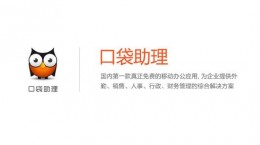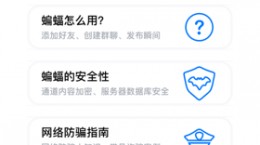word怎么横向排版?word这款软件想必大家已经十分熟悉了,在日常的工作和学习上会经常被使用到。对于还不是很了解如何在word中横向排版的小伙伴们,下文将会为大家带来详细的操作教程。
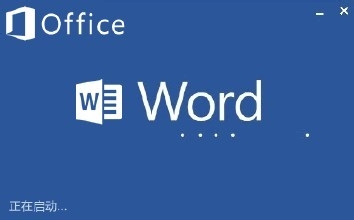
word横向排版教程
在word中横向显示
打开word后进入到主菜单的界面中;
打开“页面布局”的选项并且在其工具栏下选择“纸张方向”。点击之后我们就可以将纵向的纸张更换成横向的纸张了。(当然后面输入的文字也会以横向显示)
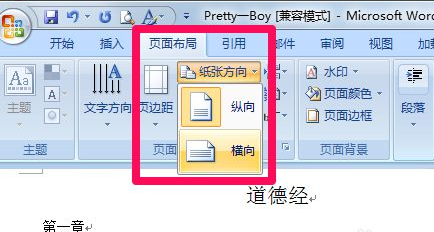
word横向打印
在编辑好word中的内容是,我们点击“文件”按钮并且在下拉菜单中选择“打印”
打开“打印”后就可以看到子选项中有一个“打印预览”我们选择这个选项。
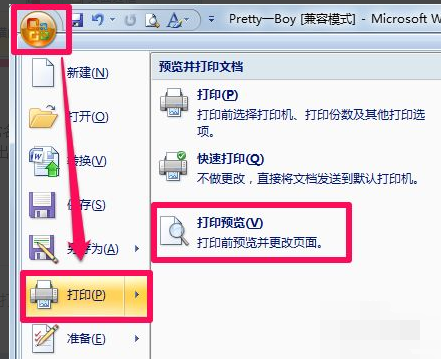
在打印预览中,我们就可以选择“纸张方向”并且将纵向更换成横向。
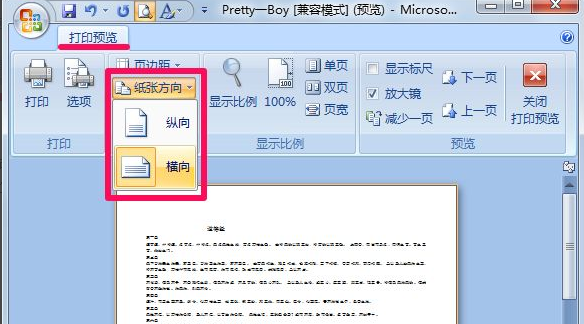
word中单页横向设置
想要让word中某一页变成横向的话,我们先将鼠标移动到需要更改布局的那一页中。
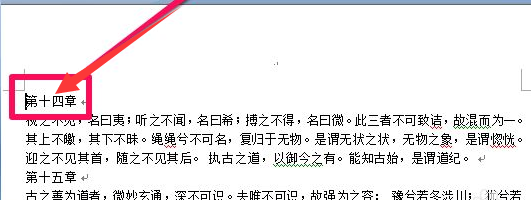
打开“页面布局“之后点击下方图片中的小箭头按钮。
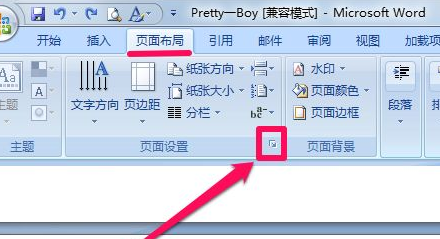
接着在“页面设置”中将纸张方向设置成横向;在“应用于”里面选择“插入点”之后。

保存你就会发现单独的那一页变成了横向的显示。